Microsoft Listeler web sitesi olarak kullanılmak üzere tasarlanmıştır. Bu durumun bir sınırlaması, İnternet bağlantınız kesildiğinde bir listeyi görüntüleyememeniz veya düzenleyememenizdir.
Artık Windows (Windows 10 ve üzeri) ve OneDrive eşitleme uygulamasını çalıştıran macOS cihazlarda, çevrimdışı olduğunuzda da listeler kullanılabilecek ve düzenlenebilecek. Liste eşitleme ile, liste verilerini buluttan Windows veya macOS cihazınıza eşitleyerek hızlı liste işlemlerini mümkün hale getirir ve çevrimdışıyken bile çalışmanıza devam etmenizi sağlarız, İnternet bağlantınızı kaybedersiniz veya uygulamada bir hizmet kesintisiyle karşılaşırsınız.
Liste eşitleme, çok büyük bir listeyle sorunsuz çalışmanızı sağlar; verilerinizi sıraladığınızda, filtrelediğinizde veya gruplandırdığınızda ya da görünümü değiştirdiğinizde hemen yanıt verir.
Liste eşitleme, Listeler web uygulamasıyla çalışma şeklinizi değiştirmez. Daha önce olduğu gibi tarayıcıda çalışmaya devam edebilirsiniz.
Bir listenin eşitlendiğini ve çevrimdışı düzenleme için kullanılabilir olduğunu doğrulamak için
-
Listeyi açın.
-
Sayfanın sol üst kısmında, liste adının yanındaki simgeleri inceleyin:
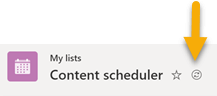
"Liste şimdi eşitleniyor" simgesi
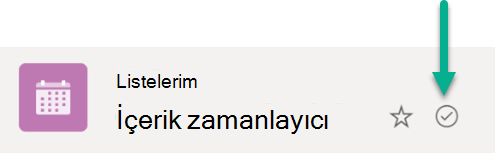
"Liste eşitlendi" simgesi
Bir listeyi düzenlediğinizde, yaptığınız değişiklikler hemen (çevrimiçiyseniz) veya daha sonraki bir sürümle (değişiklikleri yaptığınız sırada çevrimdışıysanız) buluta geri eşitlenir.
Cihazınızdaki eşitlenen liste verileri yalnızca sizin kullanımınıza sunulur. Cihazınızda başka biri oturum açarsa, cihazdaki eşitlenen veriler bu kişiler tarafından kullanılamaz. Microsoft Gizlilik Bildirimi'nde açıklanan gizlilik yönergelerine bağlıyız.
Çakışan eşzamanlı değişiklikleri çözme
Listeler eşitleme ile, iki kişi aynı öğeyi aynı anda farklı şekillerde değiştirirse çakışma oluşabilir. Listeler uygulaması çakışmayı otomatik olarak çözümlemeye çalışır, ancak bunu yapamazsa, çakışmayı size bildirir, böylece bunu uygun bir şekilde çözebilirsiniz.
Çakışmayı çözmek için
Çakışma olduğunu belirtmek için Görünümü değiştir seçenekleri menüsünde kırmızı bir nokta görünür:
-
Görünüm seçeneklerini değiştir'i seçin:
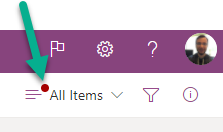
-
Eşitleme sorunları olan öğeler'i seçin.
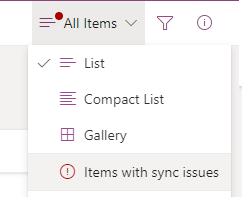
-
Çakışmaları kapatarak veya el ile düzelterek çözebilirsiniz. Çözmek istediğiniz çakışmaları seçin ve ardından Öğeleri kapat veya Kaydet'i seçin.
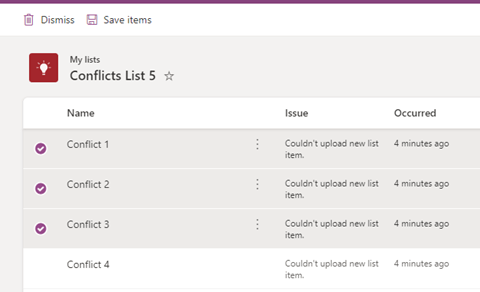
Öğeleri kaydet'i seçerseniz, seçilen çakışmalar hakkındaki bilgiler bir .csv dosyasına kaydedilir. Ardından bu dosyayı inceleyebilir ve her çakışmayı el ile düzeltmek için listeyi nasıl güncelleştirmek istediğinizi belirleyebilirsiniz.
Listeyi eşitlemeyi durdurma
-
Listeler uygulamasının başlangıç sayfasını açın.
-
Farenizi eşitlemeyi durdurmak istediğiniz listenin üzerine getirin ve ardından üç noktalı (...) Eylemler menüsünü açın .
-
Eşitlemeyi durdur'u seçin.
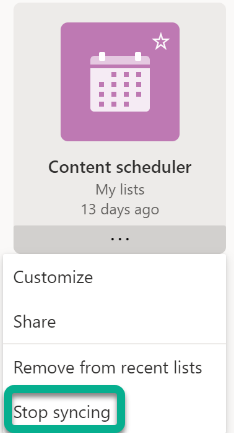
Listeyi eşitlemeyi durdurduktan sonra, bir sonraki açışınızda liste adının yanında "eşitle" simgesini görmezsiniz ve bu liste artık çevrimdışı kullanılamaz.
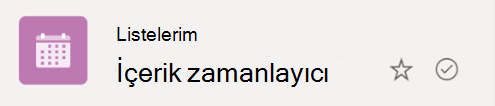
Eşitlenen liste, daire içine alınmış onay işaretiyle gösterilir.
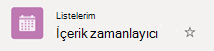
Eşitlenmemiş bir listede Eşitleme simgesi yoktur.
-
Listede eşitlemeye devam etmek için 1. ve 2. adımları tekrarlayıp 3. adımda eşitle'yi seçmeniz yeterlidir.
Liste eşitlemesinin geçerli sınırlamaları
-
Çevrimiçi olarak kullanılabilen tüm işlemleri gerçekleştirebileceğiniz listeler için tam çevrimdışı deneyim henüz desteklenmiyor. Aşağıdaki 2. öğeye bakın.
-
Şu anda tüm liste türleri eşitlenemez. Şu anda desteklenmeyen listelerin eşitlenmesi engellenir ve listede "eşitleme simgesi" görüntülenmez. Eşitlenmemiş liste türleri şunlardır:
-
"kişilerin bu listeyi Microsoft Listeler ile bilgisayarlarıyla eşitlemesine ve İnternet bağlantısı olmadan tarayıcıda erişmesine izin ver" ayarının (Liste ayarları -> Gelişmiş Ayarlar altında) "Hayır" olarak ayarlandığı Listeler
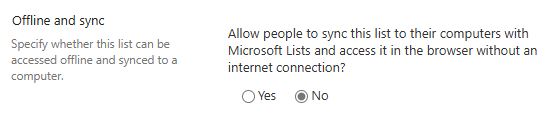
-
Arama alanlarıyla Listeler
-
-
2. öğedeki kısıtlamaların yanı sıra, cihazınızla hangi listelerin eşitlenebileceğine ilişkin sınır vardır: Yalnızca sizin tarafınızdan oluşturulan uygun listeler veya sizinle paylaşılan ve sizin tarafınızdan açılan listeler cihazınızla eşitlenir. Bu, Listeler web uygulamasında (Sık Kullanılanlar, Listeler,Son Listeler) görünen listeleri içerir. Bir listeyi silerseniz veya listeye erişimi kaybederseniz, bu liste cihazınızdan otomatik olarak eşitlenmez.
Çevrimdışıyken listeyle çalışma
Çevrimdışı çalışırken, cihazınızla eşitlenmiş olan listelerinizi açmaya ve bunlarla çalışmaya devam edebilirsiniz. Çevrimdışıyken kullanılamamayan özellikler, şu anda bu resimde daire içine alınmış seçeneklerle gösterildiği gibi, şu anda bize gösteremezseniz, gri gösterilir:
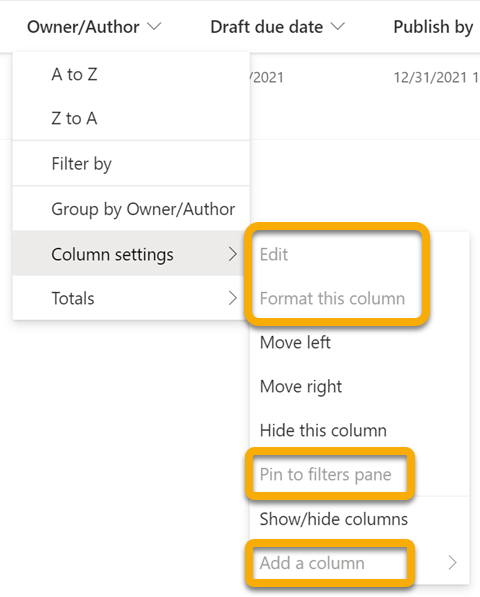
Benzer şekilde, Listeler uygulamasının başlangıç sayfasında, cihazınızla belirli bir liste eşitlenmemişse, aşağıdaki ortadaki soluk liste tarafından gösterildiği gibi çevrimdışı çalışırken bu listeyi tek başına uygulamada alamayacaksınız:
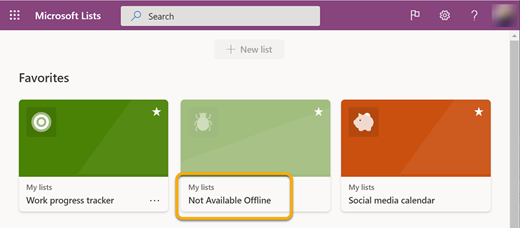
Liste eşitlemeye dahil olan bant genişliği
OneDrive dosya eşitlemesi ile karşılaştırıldığında, Liste eşitlemesi tarafından kullanılan bant genişliği çok azdır ve büyük ölçüde listenin boyutuna ve listenin ne sıklıkta değiştirildiğine bağlıdır. Listenin ilk eşitlenmesi listenin tamamının eşitlenmesine neden olur, ancak listede yapılan sonraki güncelleştirmeler yalnızca değişikliklerin eşitlenmesiyle sonuçlanır.
Liste eşitleme sorunlarını giderme
Sık karşılaşılan Liste eşitleme sorunlarını gidermek için Bkz. Microsoft SharePoint listelerini çevrimdışı eşitlemeyle ilgili yaygın sorunlar.
Listeler eşitleme ayarlarını denetlemek için grup ilkesi kullanma
Listeler eşitlemenin çalıştırılmasını ve kullanıcıların sessizce oturum açmasını önlemek için eşitleme ilkelerini Listeler göz atın.










